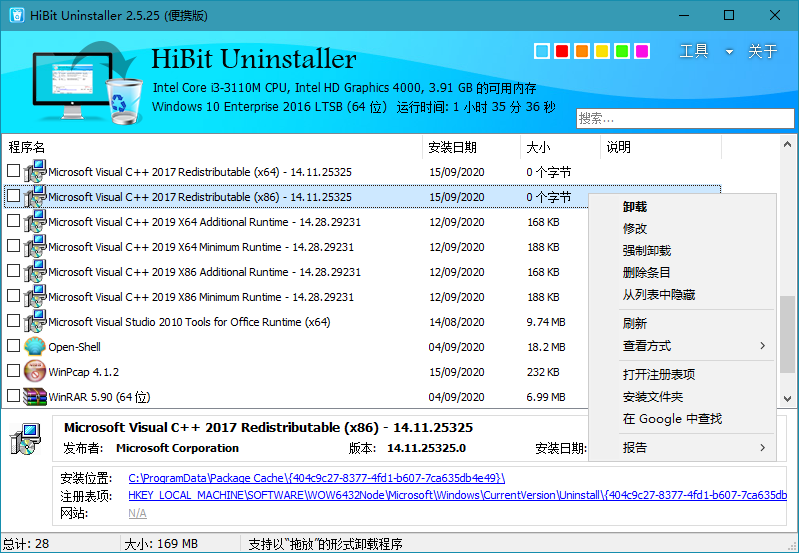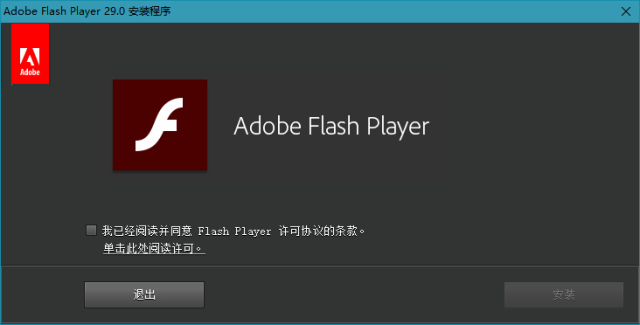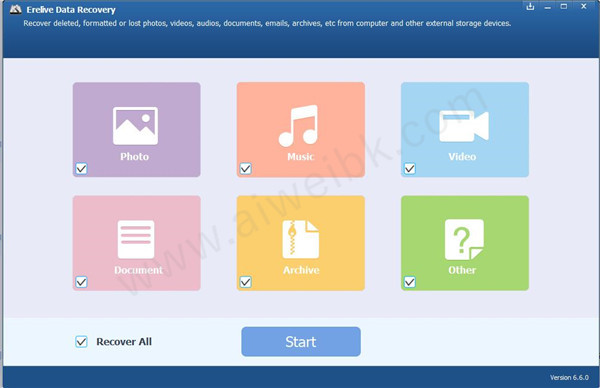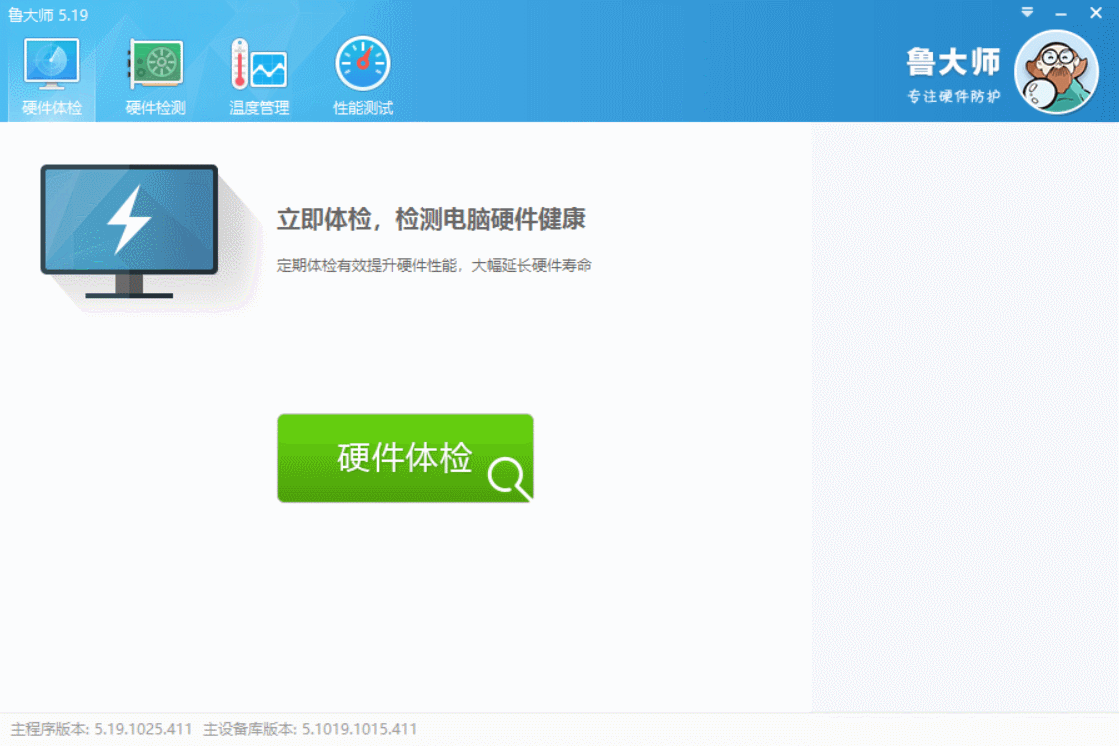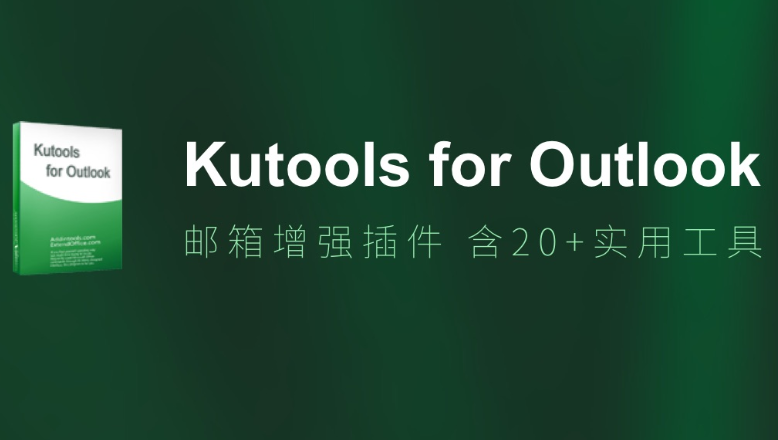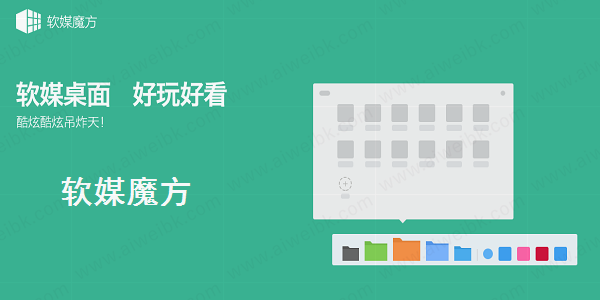Everything是一款文件搜索软件,帮助你找到硬盘中需要的那个文件夹。该软件界面简洁,功能强大,支持中文,不占用系统大量的资源,能够做到短时间内效率最大化。查寻速度非常快,不管是几个G的还是1TB满数据的硬盘它都能在几十秒钟之内完成索引,将符合用户的搜索结果呈现出来,不仅如此,也会显示文件的类型、大小等属性,方便你进一步的筛选。如今你电脑使用的越久,数据文件就会堆积的越多,想要找到需要的文件,使用Windows自带的搜索功能肯定是不行的,所以今天小编带来这款Everything中文官方版给大家,帮大家解决这个问题。该软件完全免费,可永久使用。第一次启动该软件,会自动建立搜索索引数据库,为搜索功能提供环境,之后就会直接使用该库进行快速索引,速度之快是你绝对想不到的,欢迎大家下载使用。
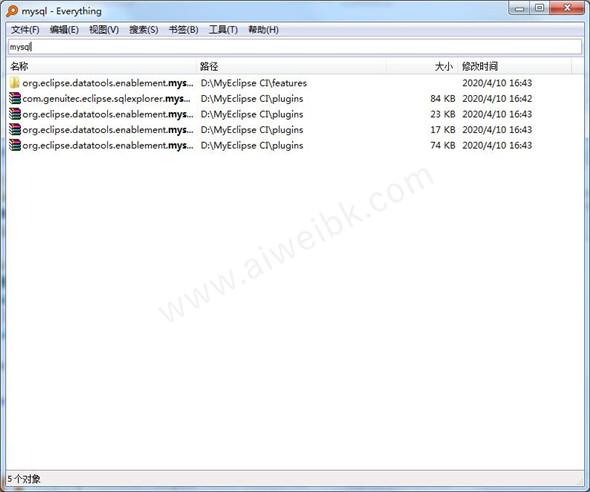
1、解压文件包之后双击打开“Everything-1.4.1.969.x64-Setup.exe”
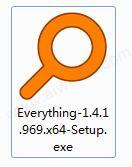
2、选择简体中文,然后点击“OK”
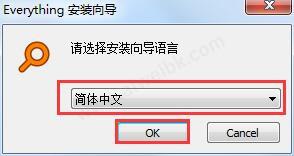
3、点击“我接受”
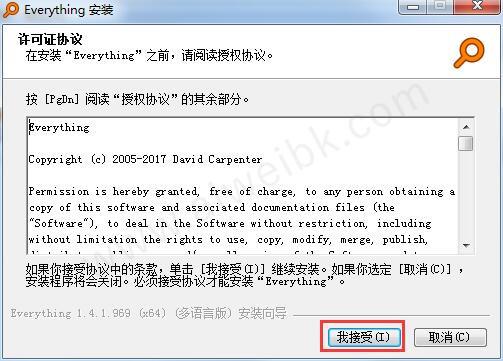
4、选择软件要安装的目录,然后点击“下一步”
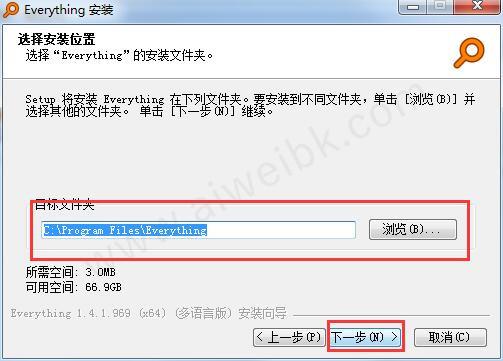
5、配置高级选项,然后点击“下一步”
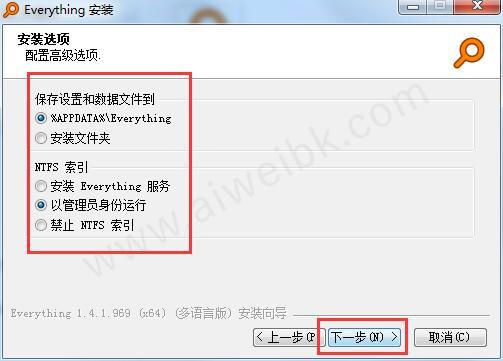
6、继续配置高级选项,然后点击“安装”
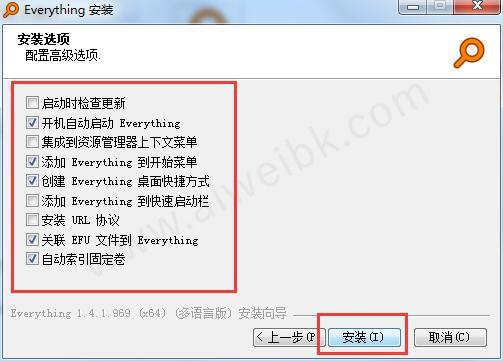
7、等待安装
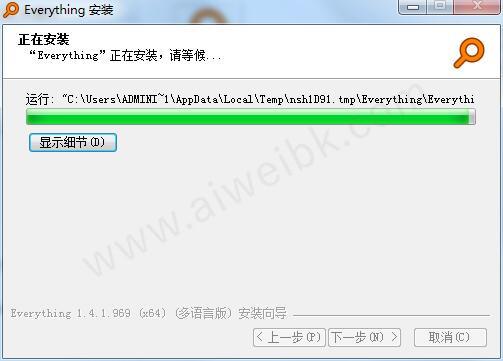
8、安装完毕,点击“完成”
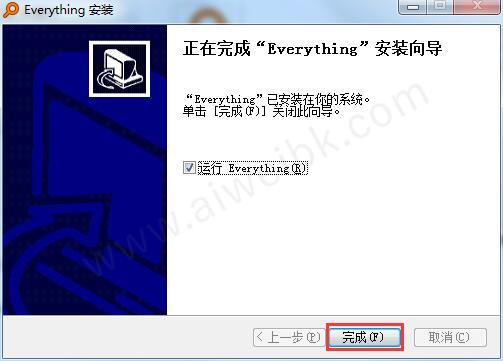
1、大小,日期和属性索引2、快速排序3、缩略图4、预览面板5、文献支持6、高级搜索7、多文件重命名8、内容搜索9、快速索引
1、干净简洁的用户界面2、轻量安装文件3、快速文件索引4、最小资源使用5、便于文件分享6、实时更新
1、使用起来非常简单,首先我们需要先打开软件,在桌面找到该软件的快捷方式,双击打开
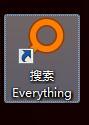
2、在下图文本框中输入想搜索的文件名即可
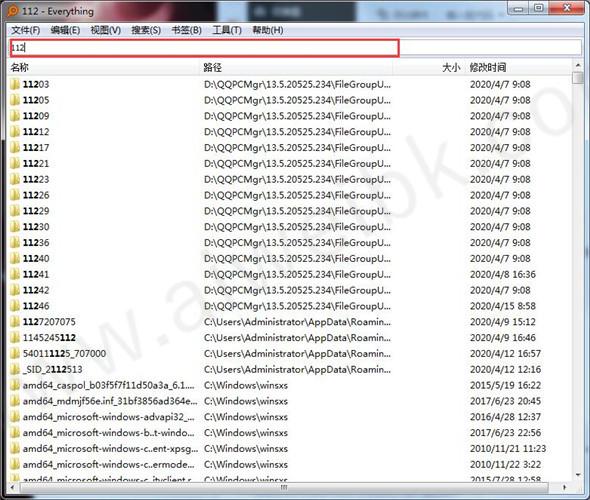
3、如果觉得名字不够准确的可以找到“菜单—>搜索—>高级搜索”中进行更加详细的设置并进行搜索
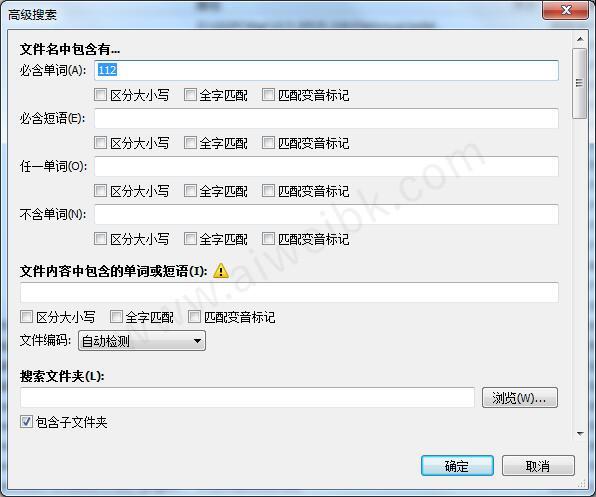
4、设置“菜单—>视图—>详情”之后用户就可以看到搜索的文件夹的路径、大小、修改时间等属性
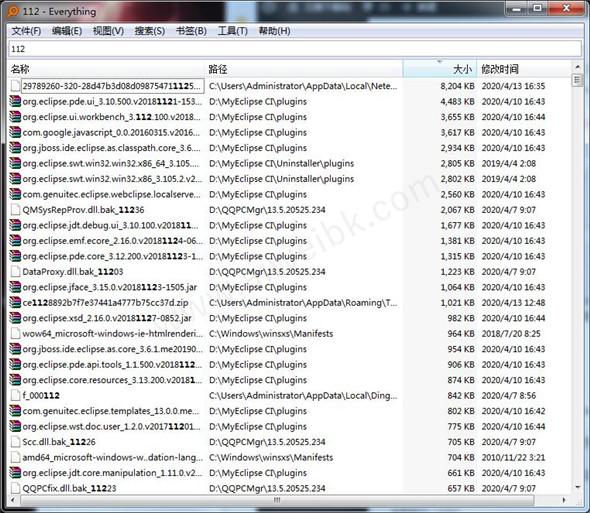
5、通过筛选器能让我们快速找到符合的文件,通过“菜单—>视图—>筛选器”勾选
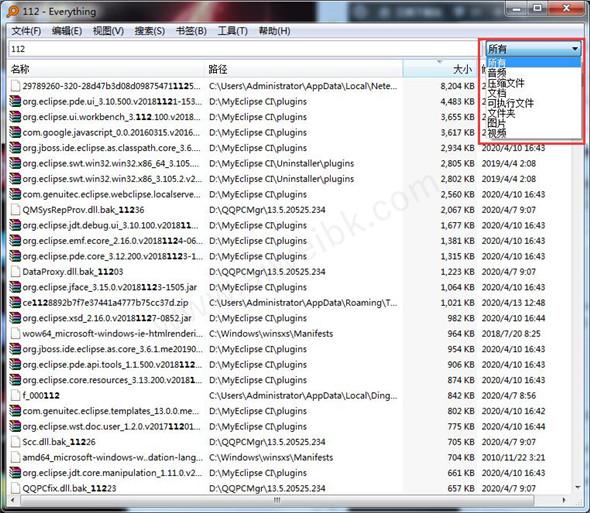
v1.4.1.969删除了对OpenFileByID的调用,导致Windows资源管理器停止更新。v1.4.1.965修正了在lvmh _getcolumn中使用错误的列索引的问题。修正了一个问题的es: url协议。修正了RegisterDeviceNotification失败后所有保持卷句柄的问题。修正了将未挂载卷视为NTFS的问题。修正了另一个崩溃与未对齐的内存访问和一些USB磁盘驱动器。修正了重命名文件或文件夹时的问题。修正了一个崩溃与未对齐的内存访问和一些USB磁盘驱动器。修正了所有内容都不能正确显示为活动窗口的问题。修正了在创建新窗口时,在打开和关闭startmenu后,Windows 10没有给予系统托盘所有焦点的问题。修正了Windows 10在打开和关闭startmenu后,没有给予系统托盘所有焦点的问题。修正了在网络驱动器从睡眠状态中唤醒时,计划的文件夹更新从未发生的问题。修正了永久删除长文件名文件夹的问题。修正了收集路径超过260个字符的文件图标的问题。修正了IPC查询返回不正确的总数项的问题。修正了隐藏窗口永远隐藏的问题。修正了渲染负可见结果项的问题。修正了保存列位置和宽度的问题。修正了在搜索框上方显示建议的问题。修正了上下文菜单忽略基本键的问题。修正了所有重建数据库后重新设置排序的问题。修正了访问脱机卷的问题。修正了dc与dm比较的问题:修正了消耗消耗的问题改进了文件夹索引和重扫描性能。当在%APPDATA%Everything中存储设置和数据时,拒绝访问对话框将在默认情况下提示安装服务。
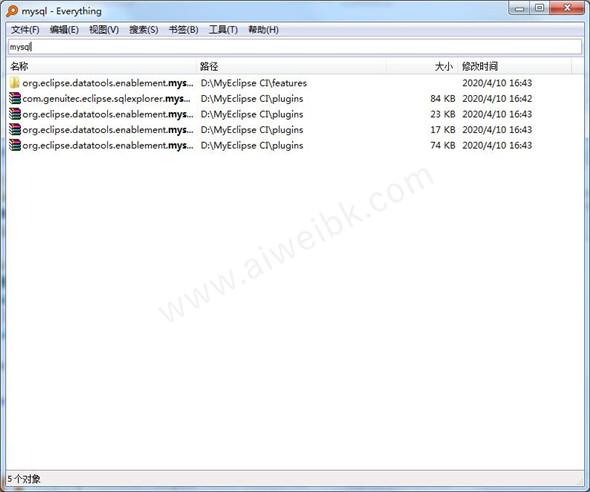
安装教程
1、解压文件包之后双击打开“Everything-1.4.1.969.x64-Setup.exe”
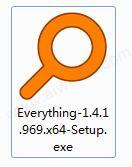
2、选择简体中文,然后点击“OK”
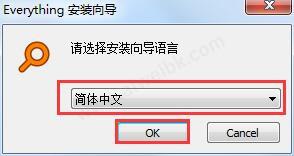
3、点击“我接受”
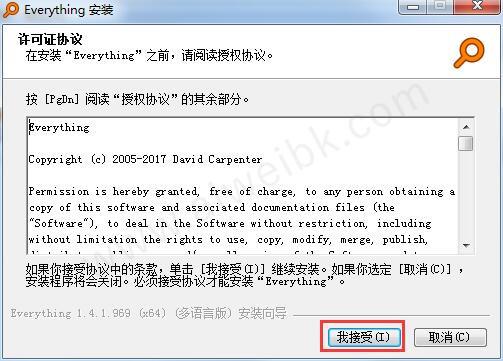
4、选择软件要安装的目录,然后点击“下一步”
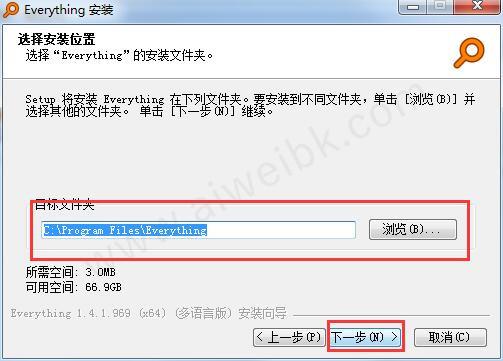
5、配置高级选项,然后点击“下一步”
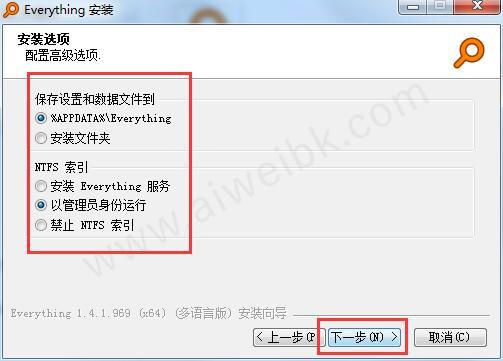
6、继续配置高级选项,然后点击“安装”
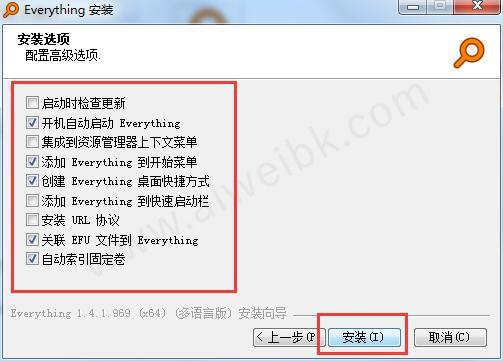
7、等待安装
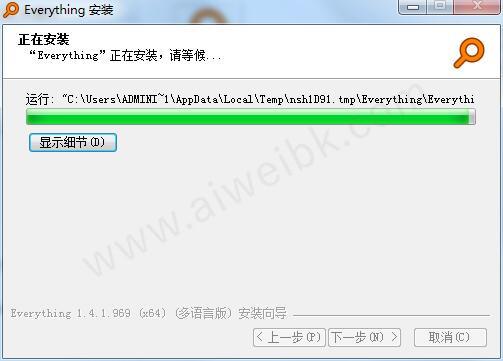
8、安装完毕,点击“完成”
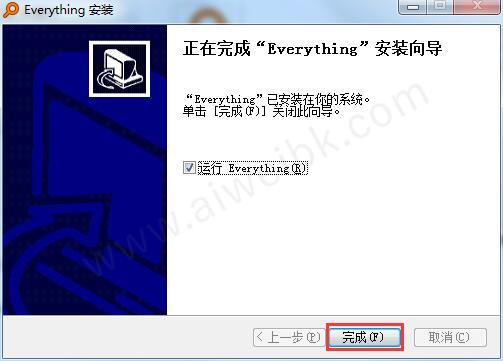
软件功能
1、大小,日期和属性索引2、快速排序3、缩略图4、预览面板5、文献支持6、高级搜索7、多文件重命名8、内容搜索9、快速索引
软件特色
1、干净简洁的用户界面2、轻量安装文件3、快速文件索引4、最小资源使用5、便于文件分享6、实时更新
Everything中文官方版怎么使用?
1、使用起来非常简单,首先我们需要先打开软件,在桌面找到该软件的快捷方式,双击打开
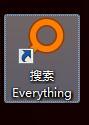
2、在下图文本框中输入想搜索的文件名即可
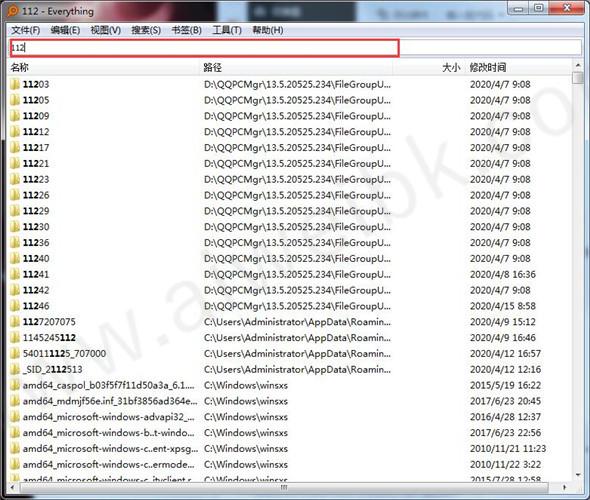
3、如果觉得名字不够准确的可以找到“菜单—>搜索—>高级搜索”中进行更加详细的设置并进行搜索
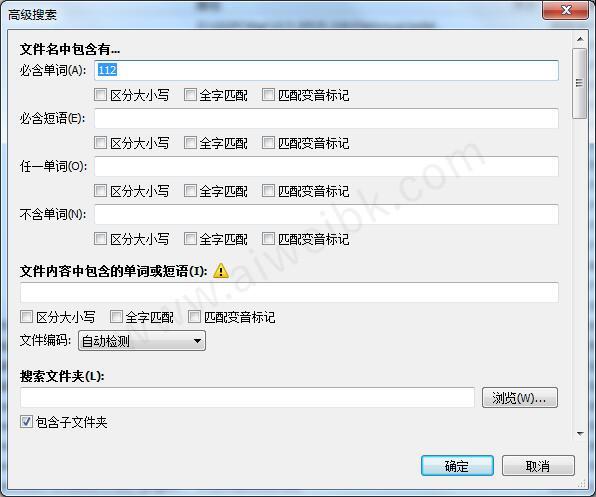
4、设置“菜单—>视图—>详情”之后用户就可以看到搜索的文件夹的路径、大小、修改时间等属性
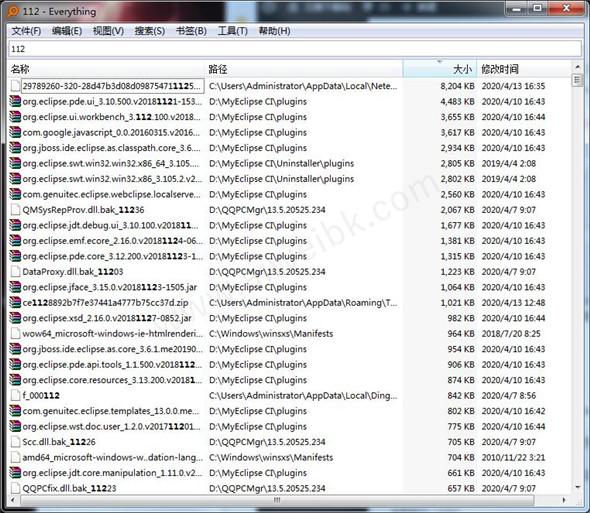
5、通过筛选器能让我们快速找到符合的文件,通过“菜单—>视图—>筛选器”勾选
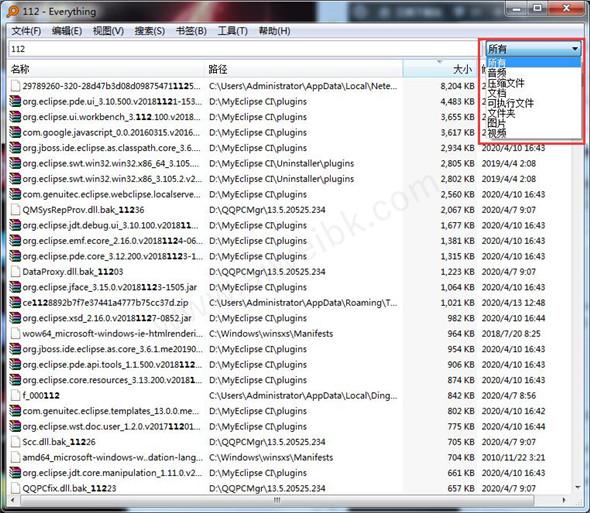
更新日志
v1.4.1.969删除了对OpenFileByID的调用,导致Windows资源管理器停止更新。v1.4.1.965修正了在lvmh _getcolumn中使用错误的列索引的问题。修正了一个问题的es: url协议。修正了RegisterDeviceNotification失败后所有保持卷句柄的问题。修正了将未挂载卷视为NTFS的问题。修正了另一个崩溃与未对齐的内存访问和一些USB磁盘驱动器。修正了重命名文件或文件夹时的问题。修正了一个崩溃与未对齐的内存访问和一些USB磁盘驱动器。修正了所有内容都不能正确显示为活动窗口的问题。修正了在创建新窗口时,在打开和关闭startmenu后,Windows 10没有给予系统托盘所有焦点的问题。修正了Windows 10在打开和关闭startmenu后,没有给予系统托盘所有焦点的问题。修正了在网络驱动器从睡眠状态中唤醒时,计划的文件夹更新从未发生的问题。修正了永久删除长文件名文件夹的问题。修正了收集路径超过260个字符的文件图标的问题。修正了IPC查询返回不正确的总数项的问题。修正了隐藏窗口永远隐藏的问题。修正了渲染负可见结果项的问题。修正了保存列位置和宽度的问题。修正了在搜索框上方显示建议的问题。修正了上下文菜单忽略基本键的问题。修正了所有重建数据库后重新设置排序的问题。修正了访问脱机卷的问题。修正了dc与dm比较的问题:修正了消耗消耗的问题改进了文件夹索引和重扫描性能。当在%APPDATA%Everything中存储设置和数据时,拒绝访问对话框将在默认情况下提示安装服务。
下载地址
有问题?点击报错+投诉+提问

 普通下载
普通下载